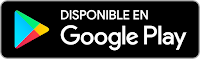Uso de Google Classroom - Parte 1
Video
Contenido
- Introducción a Google Classroom.
- Configuración del usuario de clases.
- Crear una clase
- Configurar una clase
Introducción
Google Classroom es un servicio web educativo gratuito desarrollado por Google. Forma parte del paquete de G Suite for Education recientemente cambiaron el nombre a Google Workspace, que incluye Documentos de Google, Gmail y Google Calendar... entre otros servicios.
La plataforma fue lanzada el 12 de agosto de 2014, el 29 de junio de 2015, Google anunció una API de Classroom y un botón para compartir para sitios web, permitiendo a los administradores educativos y otros desarrolladores incrementar el aprovechamiento de Classroom. El 15 de marzo de 2017, Classroom estaba disponible para cuentas personales de Google, en particular para las cuentas estándar de Gmail.
La interfaz de Google Classroom es sencilla y permite a los usuarios una mejor comprensión al estar familiarizados con las herramientas de Google. Tiene una aplicación móvil disponible para Android y para iOS, las dos plataformas más importantes entre los dispositivos móviles.
La plataforma sigue presentando cambios importantes a fin de mejorar y de ampliar el alcance de sus herramientas para el uso educativo.
Configuración del usuario de clases
Cómo ingresar a Google Classroom
Para ingresar a la plataforma debes ingresar a https://classroom.google.com Puedes usar una cuenta de correo de Gmail o una cuenta asignada por un centro educativo como ocurre la mayoría de veces.
Para cambiar de cuenta debes hacer clic en el usuario y seleccionar añadir otra cuenta para iniciar sesión en una cuenta diferente.
Cómo ingresar a Google Classroom desde la aplicación móvil
Google Classroom cuenta con una aplicación móvil para dispositivos Android y para dispositivos iOS (iPhone).
Enlaces de Descarga
Para Android: https://play.google.com/store/apps/details?id=com.google.android.apps.classroom
Para (iPhone): https://apps.apple.com/mx/app/google-classroom/id924620788
Crear una clase en Google Classroom
Para crear una clase debes ingresar a Google Classroom y verificar que estás usando tu cuenta educativa o tu cuenta del Centro de Estudios.
Haces clic en el signo + que está en la esquina superior derecha.
Eliges la opción Crear Clase.
La opción Crear una clase aparece cuando utilizas un correo de gmail, pero si utilizas una cuenta de educativa un administrador debe dar el acceso para poder crear clases desde una cuenta de ese tipo.
A continuación, completas los datos de la clase en un formulario y haces clic en Crear. Los campos más importantes son el Nombre de la clase y la sección ya que son los campos que quedan visibles en la vista preliminar de la clase.
¡Esperas un instante y tu clase ya está creada!
Elementos del entorno de la clase
Las clases tienen diferentes secciones las cuales son: Tablón, Trabajo de Clase, Personas y Calificaciones
- Tablón: es un espacio donde aparecen en orden descendente las actividades que se van compartiendo dentro del trabajo de clase y de igual forma se pueden hacer publicaciones o comentarios de parte del docente y de los estudiantes.
- Trabajo de Clases: en esa sección se encuentran distribuidas las actividades publicadas dentro de la clase, materiales, tareas, cuestionarios, entre otros.
- Personas: esta parte contiene a los participantes, tanto docentes como estudiantes que están dentro de la clase.
- Calificaciones: contiene la matriz de calificaciones por estudiantes según las actividades (tareas) asignadas con una ponderación de nota.
- Código de la clase: El código de la clase sirve para compartirlo con los estudiantes para que puedan unirse a la clase ingresando ese código, aunque también existen otras formas de invitar a los estudiantes a formar parte de una clase.
- Enlace de Google Meet: Google Meet es la herramienta de Google para el desarrollo de videollamadas, Google Classroom asigna por defecto un enlace fijo a una reunión en Meet para la clase, dónde pueden abrir el enlace para conectarse a una hora establecida.
Configurar una clase
En los Ajustes de la clase se pueden configurar ciertos aspectos por ejemplo habilitar o deshabilitar el código de la clase, habilitar un promedio automático para las calificaciones, entre otros.
Para entrar en la configuración de una clase haces clic en Ajustes.
Luego puedes revisar todos los aspectos que se puede cambiar y guardar Los datos de la clase.
Puedes desactivar el código de la clase, este es un código que permite que los usuarios se puedan unir a una clase, ver el enlace de invitación, si los alumnos tendrán permitido publicar en el espacio del tablón y para elegir si mostrar o no los elementos (actividades) eliminados.
También está la opción para generar el enlace de Google Meet y la sección de calificaciones que permite el mostrarles al alumno un promedio final basado en sus calificaciones.
Una vez realizados todos los cambios deseados haces clic en Guardar.